
Tradingviewのチャートにインジケーターを表示や削除する方法
Tradingviewのチャートにインジケーターを表示や削除させる方法を解説します。
まずは、インジケーターを追加したいチャートを表示し、メニューバーにある「インジケーター」をクリックします。
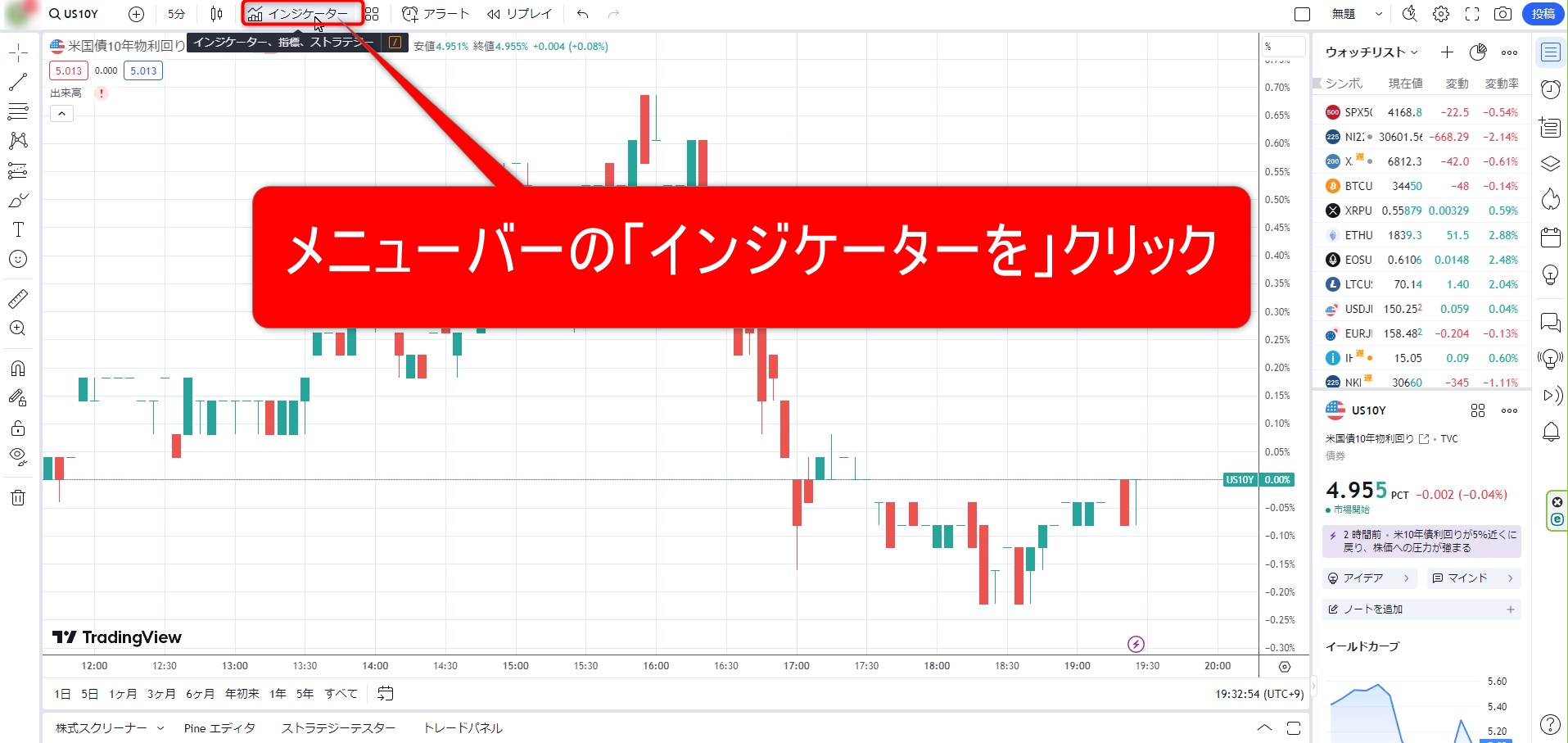
すると「インジケーター、指標、ストラテジー」ウィンドウが表示されます↓
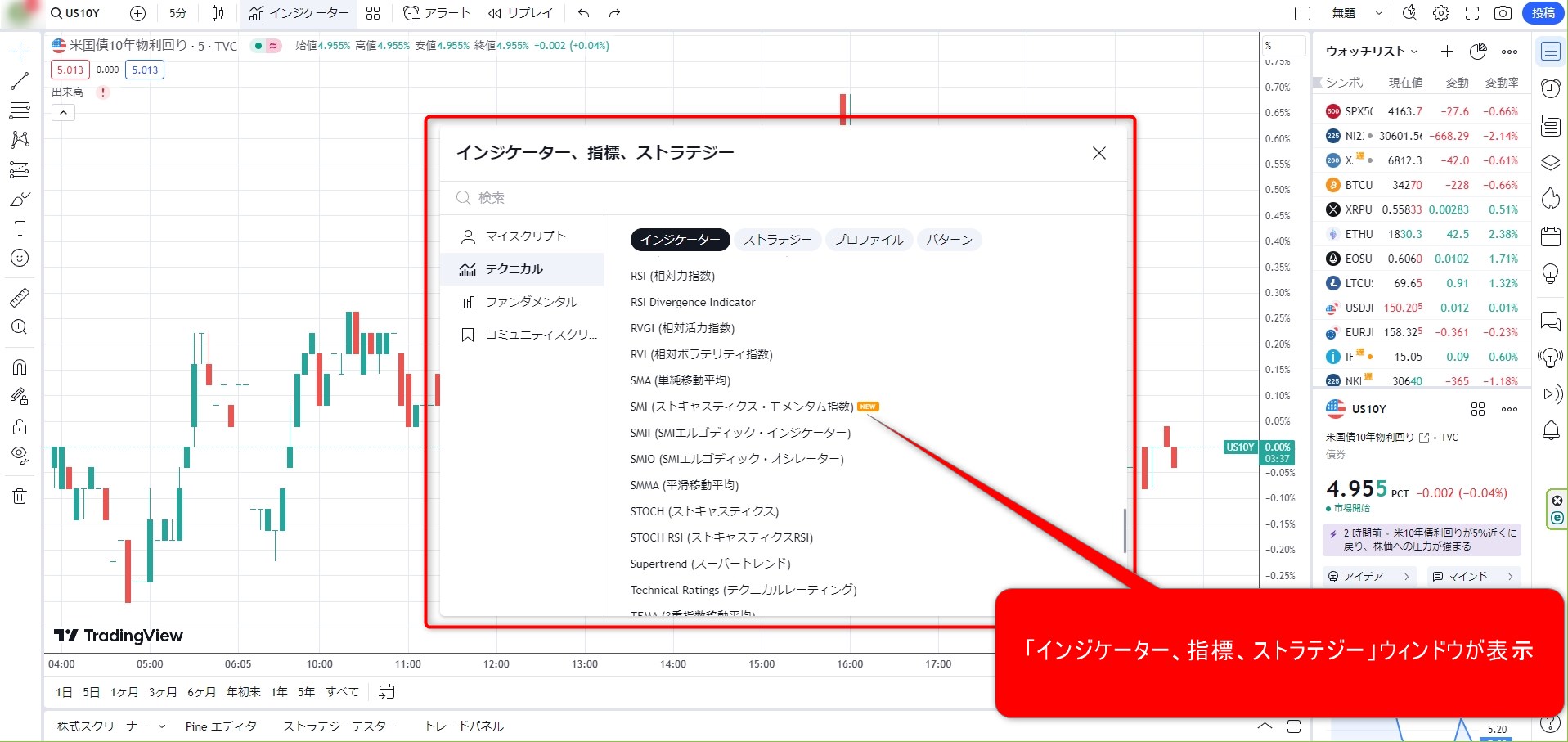
「インジケーター、指標、ストラテジー」ウィンドウの中で「テクニカル」⇒「インジケーター」が選択されていることを確認します↓
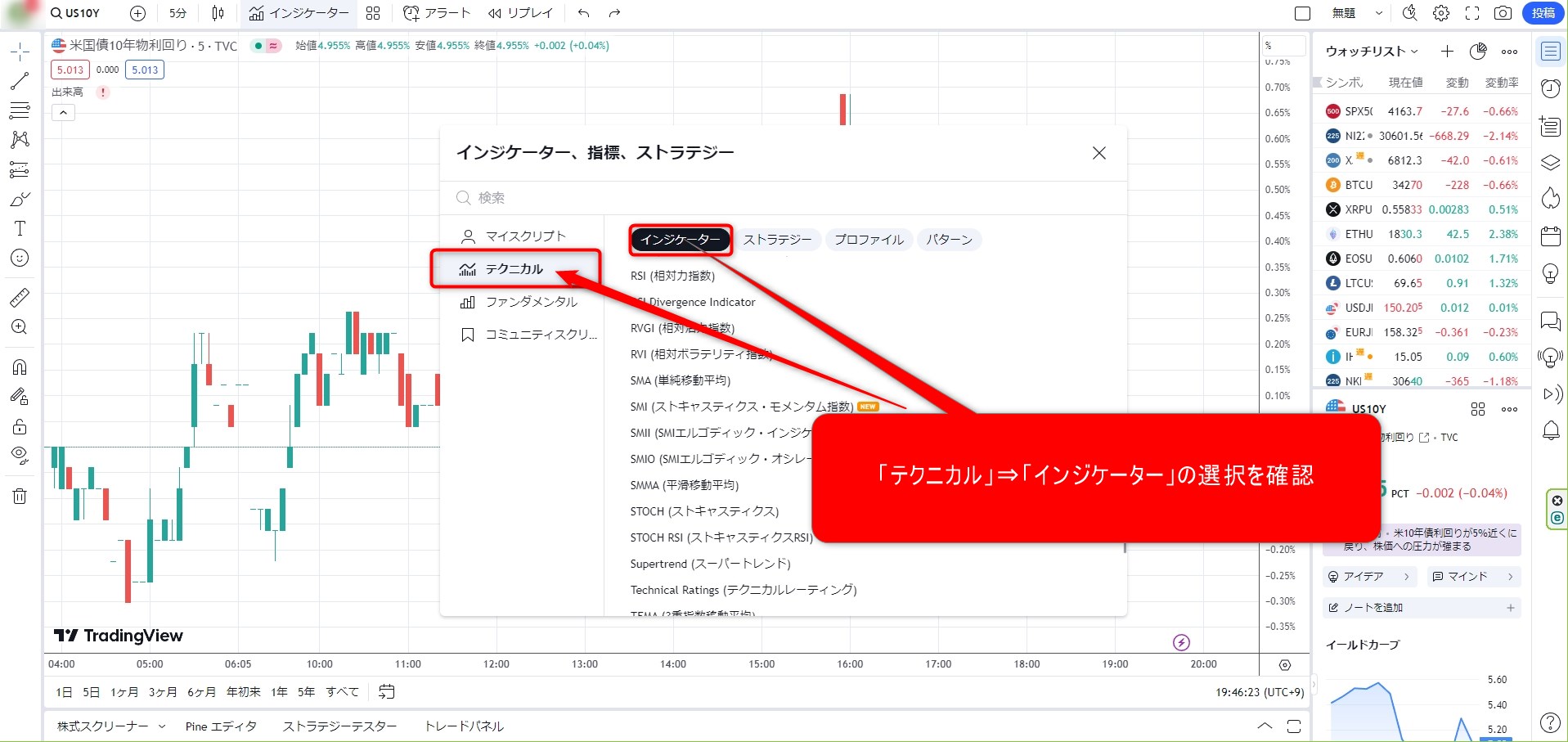
例えば単純移動平均線を表示する場合、その中からSMA(単純移動平均)をクリックするとチャートにSMA(単純移動平均)が表示されます↓
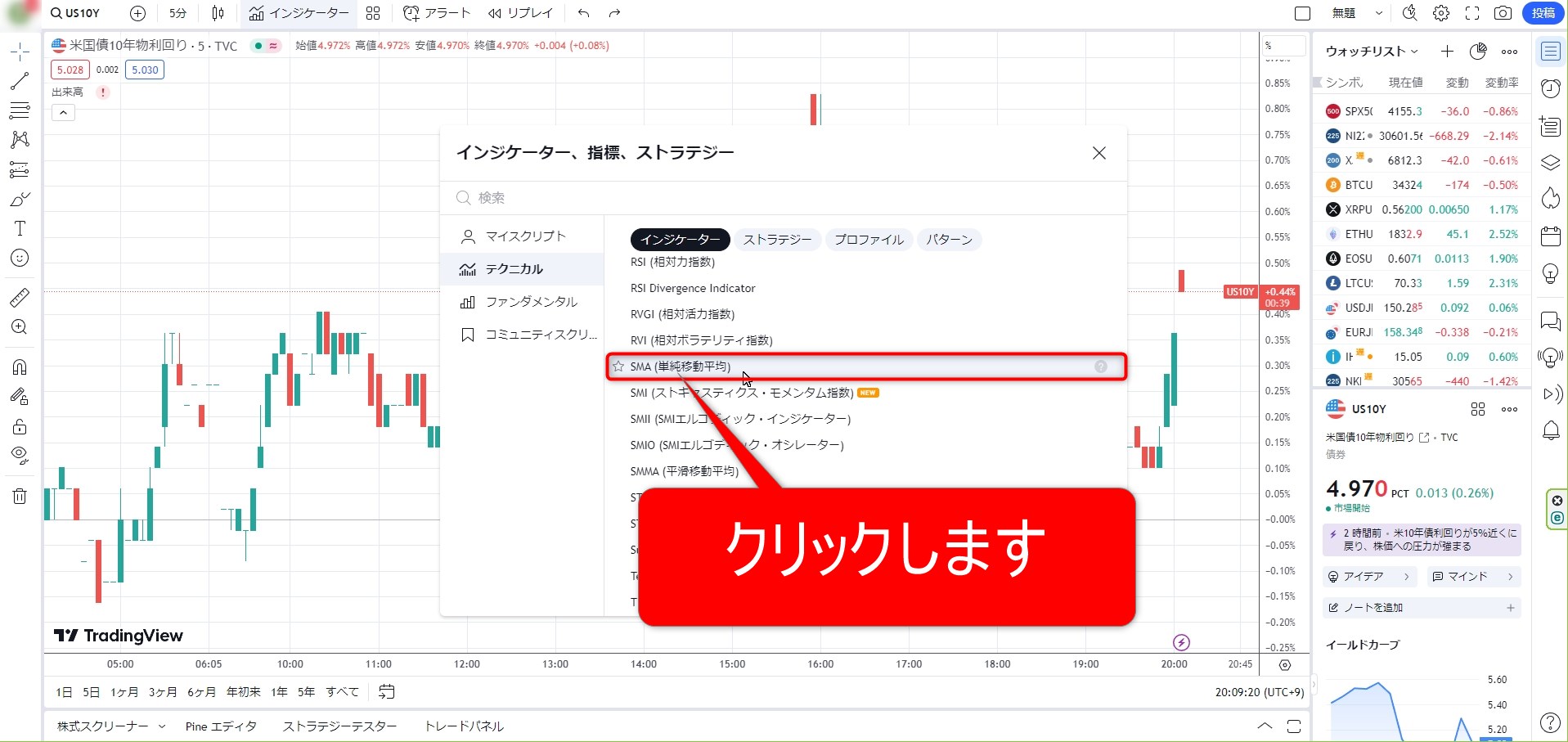
今回は単純移動平均線を表示しましたが、他のインジケーターの表示も同様の操作で表示させることができます。
チャート上に複数表示させる方法
なお、一度クリックすればチャートに移動平均線が1つ、二度クリックすれば2つ、三度クリックすれば3つの移動平均線が生成されるように設定されています。
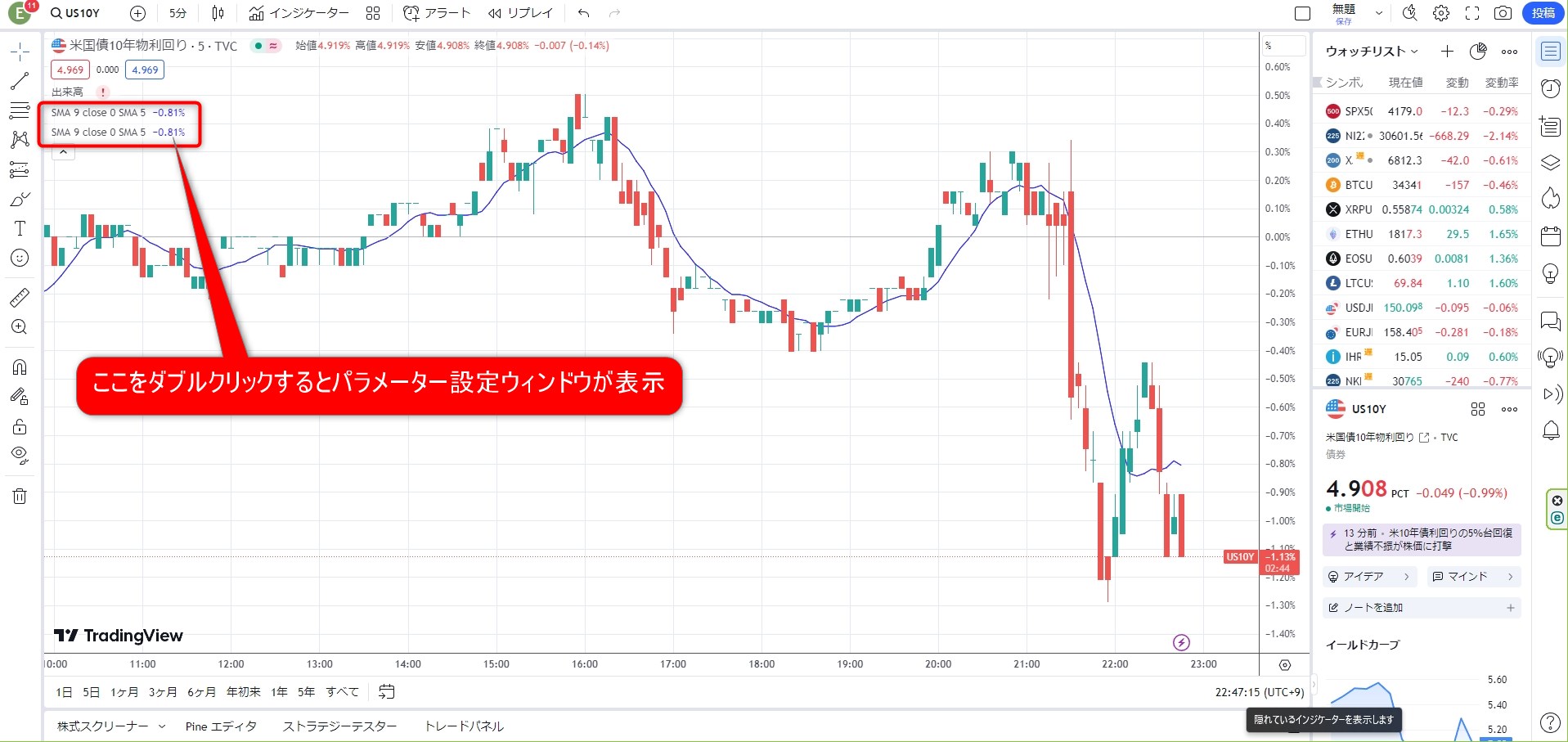
Tradingviewでは、1つのチャートに最大50個のインジケーターを表示することができます。
ただし、無料プランで1つのチャートに2つまでのインジケーターしか表示できず、それ以上表示するのはプラン毎に表示可能な数が決まっています。
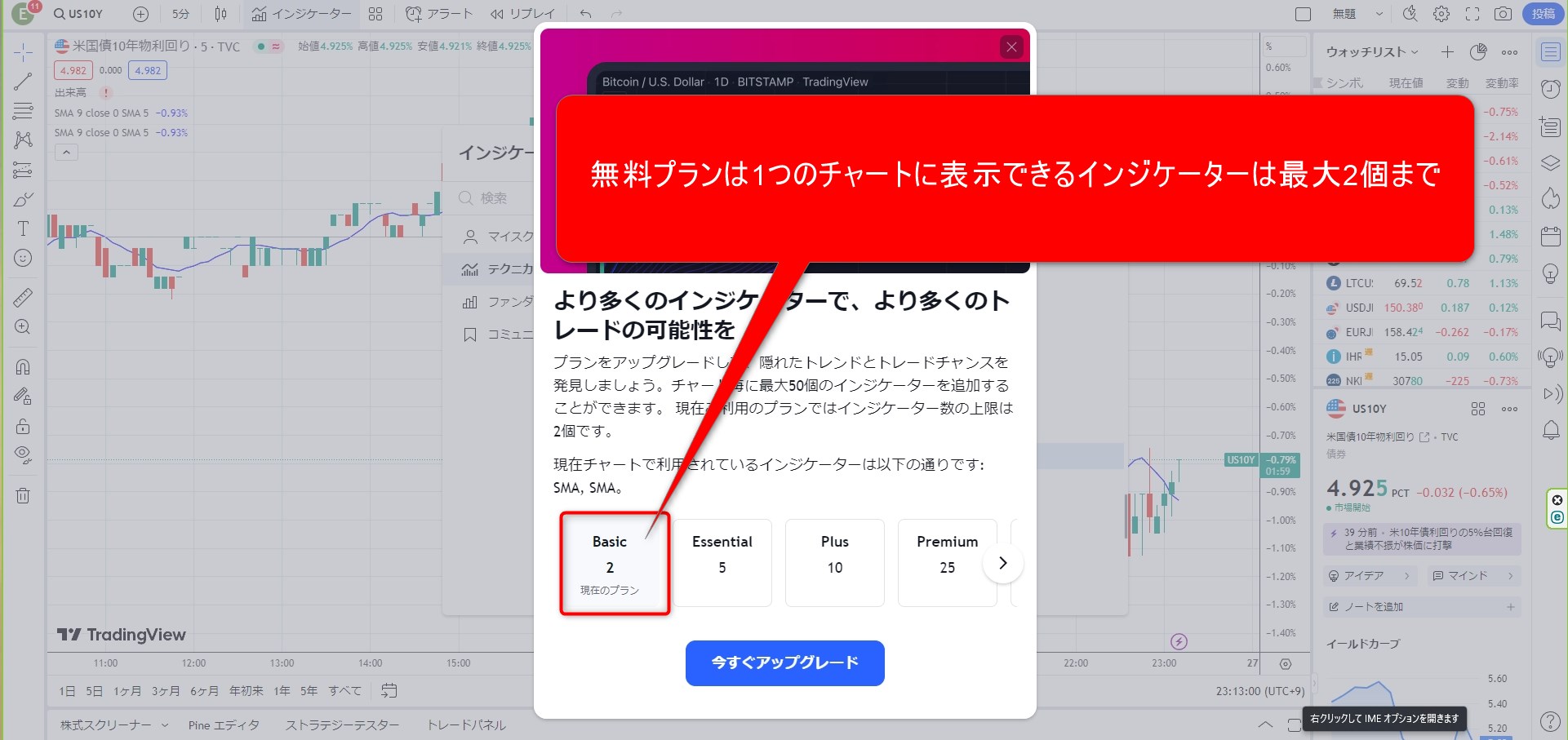
なので、必要に応じてプランの選択を行ってください。
表示させたインジケーターの設定方法
各インジケーターのパラメーターの変更は、下記画像のチャート左上に表示される箇所をダブルクリックするとパラメーター設定ウィンドウが表示されます↓
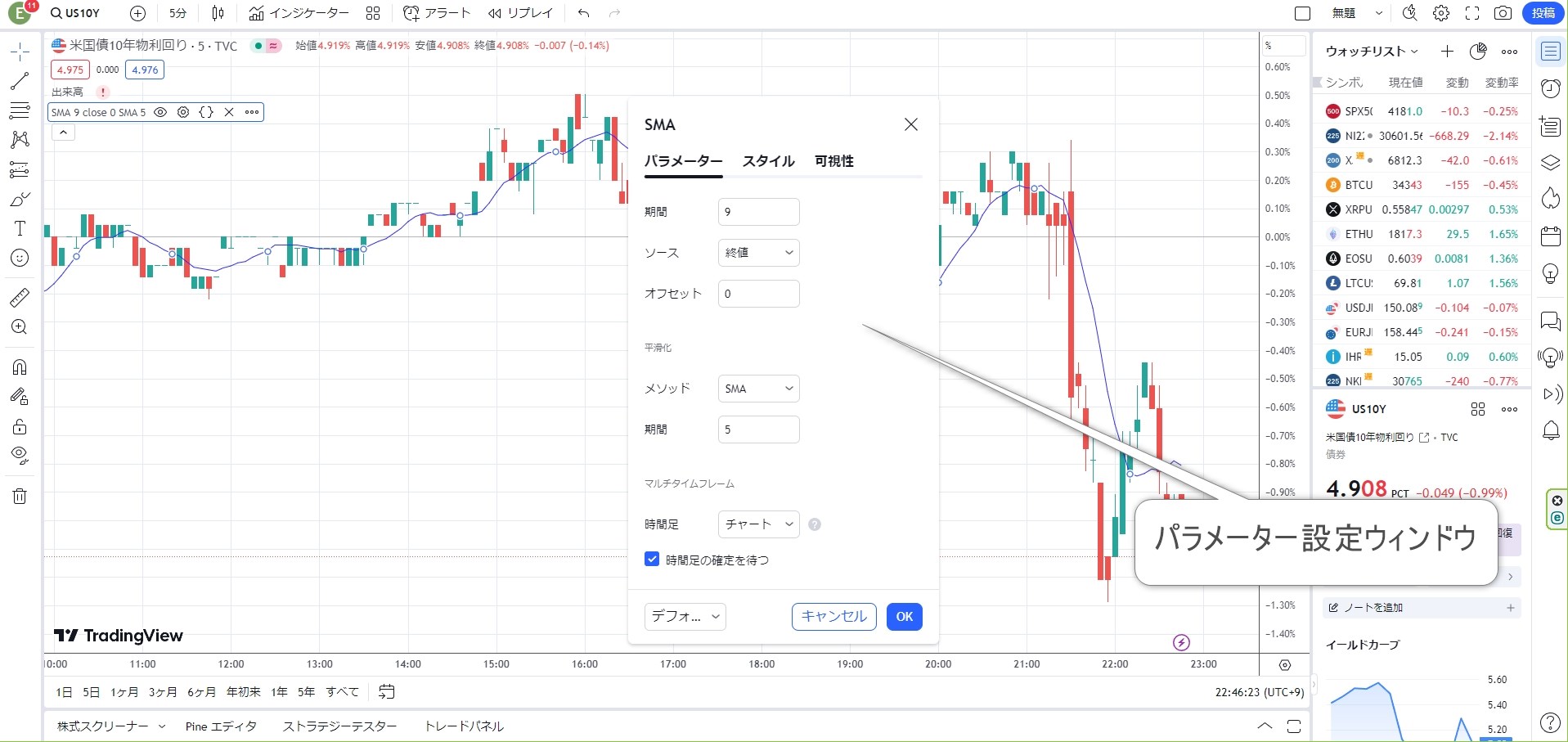
このウィンドウ内で期間や線の色などが変更できます。
チャートのインジケーターを削除する方法
今度は先ほど表示させたチャート上のインジケーターを削除する方法です。
下記画像のチャート左上に表示される箇所をクリックし、下記画像に表示された「・・・」をクリックし、新しく表示さればタブウィンドウの中から「削除」をクリックします↓
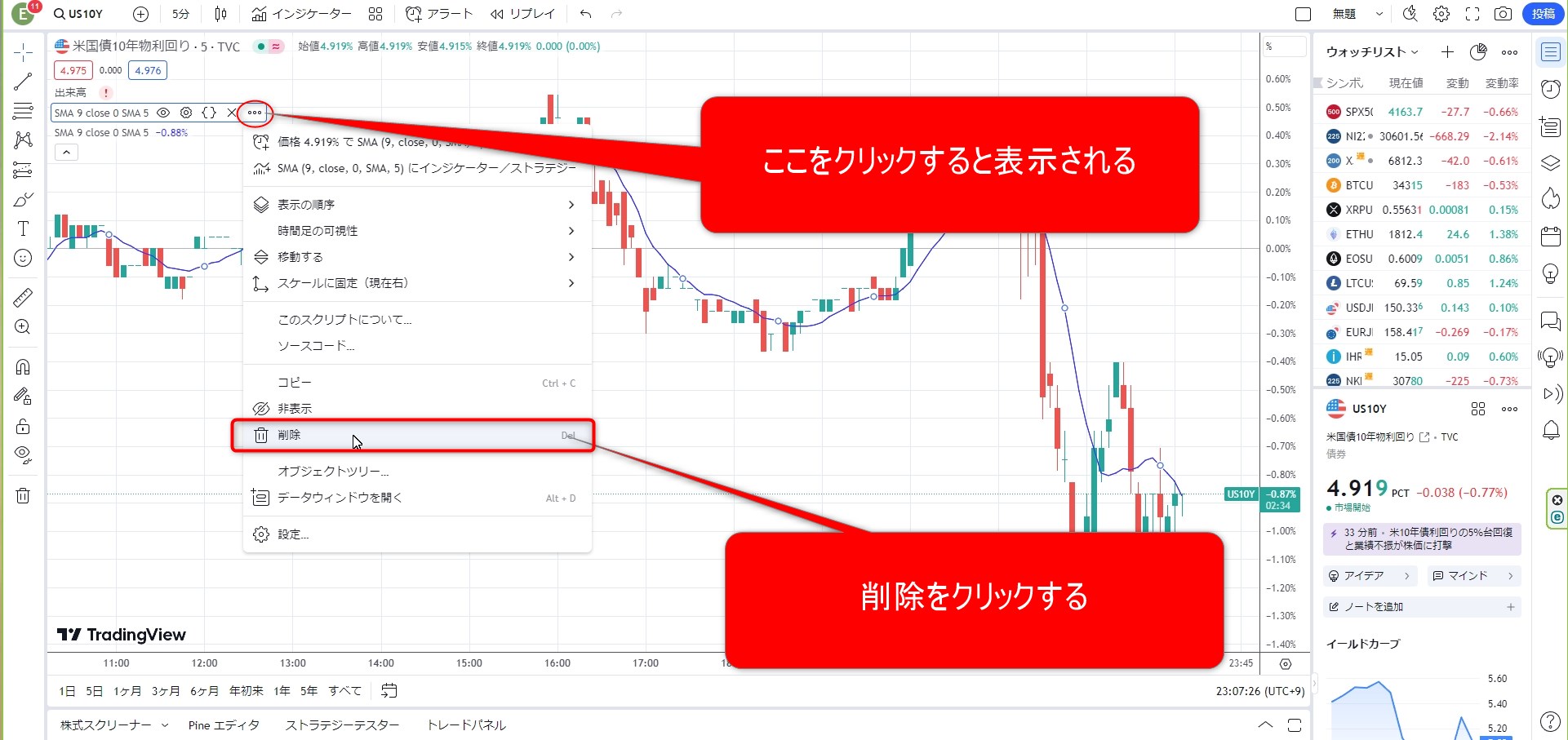
2つインジケーターを表示させていれば、2回同じ操作を実行することでチャート上のインジケーターを削除することができます。
\サイン数を絞った最強FXサインツール/
現役FX億トレーダーが普段から使用! 現役FX億トレーダーによる徹底サポート付きだから初心者でも安心| FXフレンズから無料で利用可能なFXサインツール |
| >>無料のおすすめFXサインツール一覧へ |
| FXフレンズから無料で利用可能なFX自動売買(EA) |
| >>無料のおすすめFX自動売買一覧へ |
ホームページには書けない内緒話・メルマガ会員だけの情報・秘密のプレゼント企画など、結構お得な情報を配信中です…
配信システムの都合上、バックナンバーは完全非公開となっております。登録が遅い人は損しちゃうのでご注意くださいw
コメント ( 0 )
トラックバックは利用できません。
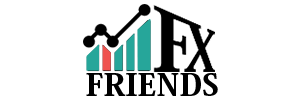
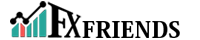










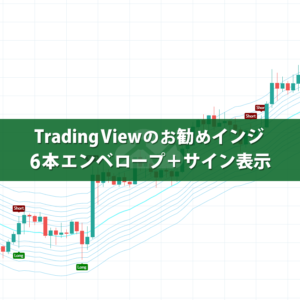







この記事へのコメントはありません。